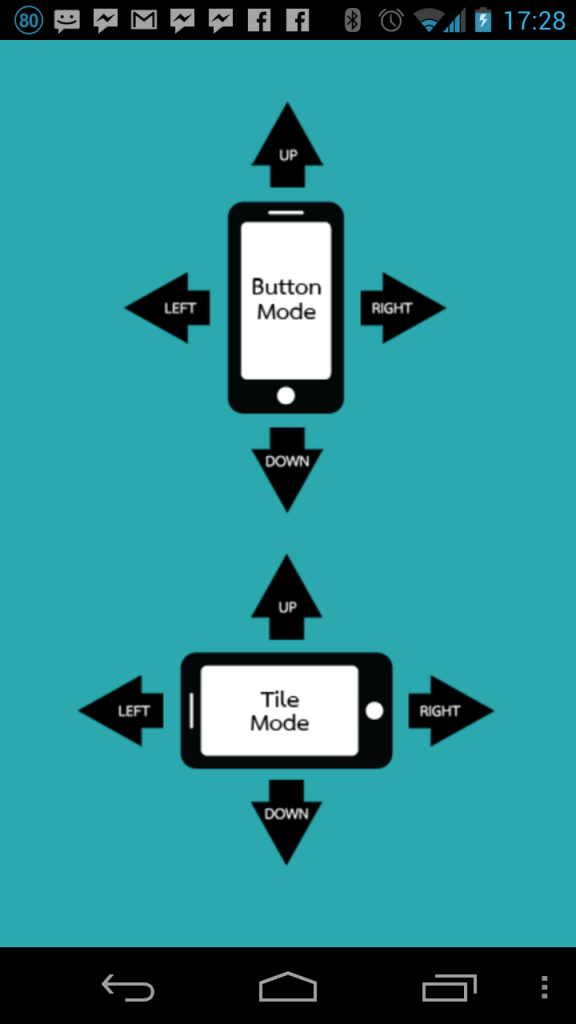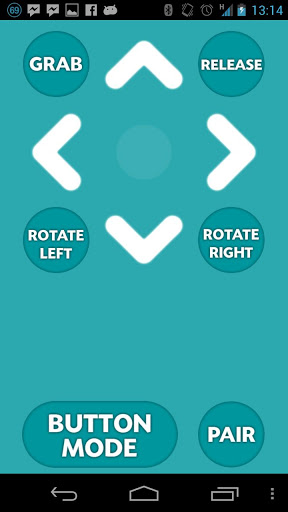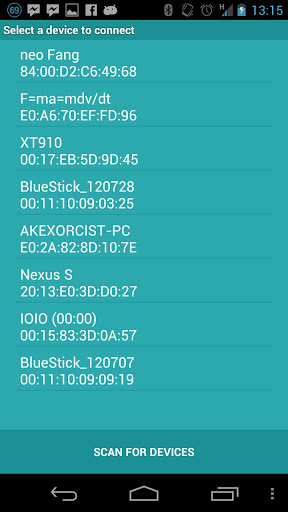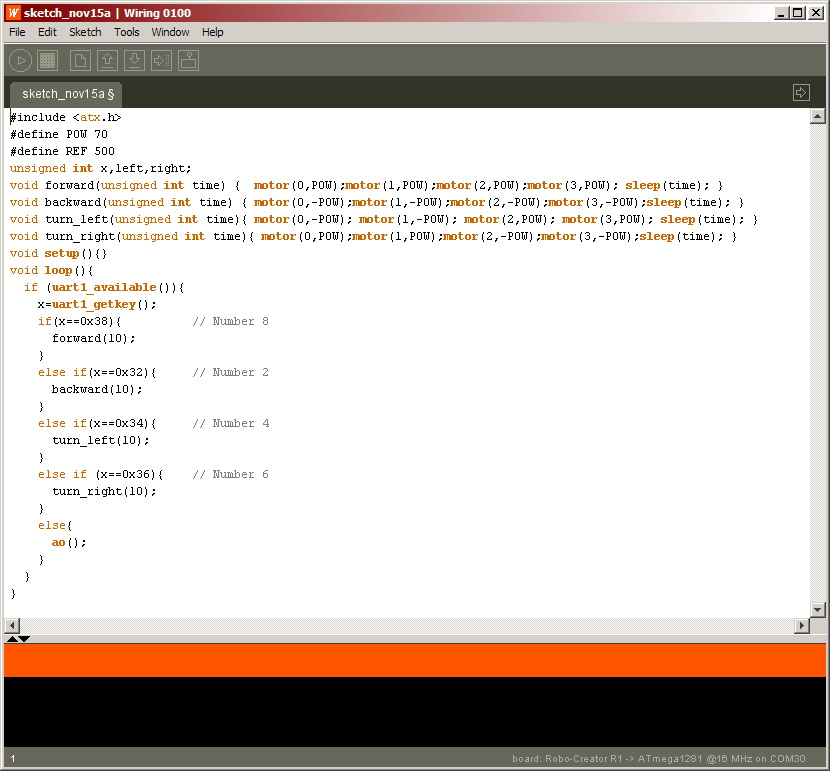Robo-Creator มีพอร์ตอนุกรมใช้สำหรับการสื่อสาร 2 ชุดคือ พอร์ต USB (ผ่านตัวแปลง USB to Serial ) สำหรับใช้ดาวน์โหลดโปรแกรมและ UART1 ด้านบนของบอร์ด Robo-Creator จุดเชื่อมต่อ UART1 นี่เองสามารถนำมาใช้ต่อกับโมดูลสื่อสารต่าง ๆ ได้โดยง่ายรวมทั้งโมดูล BlueStick ตัวโมดูล BlueStick จะมาพร้อมกับ ADX-BTstick ซึ่งมีขั้วต่อแบบ JST สามารถนำมาเชื่อมต่อกับ Robo-Creator ได้ทันที
ตำแหน่งการติดตั้ง BlueStick

Robo-Creator เมื่อติดตั้ง BlueStick แล้ว
การเสียบสายสัญญาณ
ให้เลือกเสียบสาย TxD ของ BlueStick เข้ากับ RxD ของ Robo-Creator สาย RxD ของ BlueStick เข้ากับ TxD ของ Robo-Creator

ตำแหน่งเสียบสายสัญญาณ
สำหรับที่โทรศัพท์มือถือ ใน Play สโตร์ ของ Android จะมี App ที่ชื่อ BlueStick Control สามารถดาวน์โหลดและติดตั้งในสามาร์ทโฟนได้เลย โดยทำตามขั้นตอนตามรูป

เมื่อติดตั้งโปรแกรมเรียบร้อยแล้วเปิดหน้าต่างโปรแกรมขึ้นมา จะมีโลโก้ inex ปรากฏขึ้นดังรูป
จากนั้นจะมีตัวเลือกเพื่อเลือกว่าต้องการควบคุมแบบกดปุ่มที่หน้าจอ หรือจะใช้การเอียงหน้าจอเพื่อควบคุม (สามารถปรับแต่งค่าได้ในภายหลัง)
ในตอนแรกแนะนำให้เลือกรูปแบบกดปุ่มที่หน้าจอก่อน จะได้หน้าจอดังรูป
ให้เปิดสวิตช์จ่ายไฟให้หุ่นยนต์ Robo-Creator เพื่อให้โมดูล BlueStick ทำงาน จากนั้นกดปุ่ม Pair ที่ Android เพื่อให้ Android ค้นหาโมดูล BlueStick
จะปรากฏหน้าต่างแสดงอุปกรณ์บลูทูธขึ้นมา ให้กด Scan For Device เพื่อหาอุปกรณ์ใหม่ นั่นก็คือโมดูล BLueStick นั่นเอง
เมื่อเจอชื่อ BlueStick ให้กดเลือก และใส่รหัส 1234 ลงไป ใช้เวลาสักครู่การจับคู่ก็จะเสร็จสิ้น โดยสังเกตที่โมดูล BlueStick LED สีแดงจะติดค้าง เมื่อกดปุ่มต่าง ๆ ที่หน้าจอจะเป็นการส่งข้อมูลไปยังโมดูล BlueStick แต่ตอนนี้ถ้ายังไม่ได้เขียนโปรแกรม หุ่นยนต์ Robo-Creator ก็จะไม่มีปฏิกิริยาใดๆ
ขั้นตอนการเขียนโปรแกรม
เปิดโปรแกรม Wiring ขึ้นมาเขียนโปรแกรมตามตัวอย่าง หรือดาวน์โหลด Robo-Creator with BlueTooth
ทำการดาวน์โหลดโปรแกรมลงบน Robo-Creator แล้วทดลองกดปุ่มต่างๆ ดูอีกครั้ง หรือถ้าต้องการปรับเปลี่ยนการควบคุมด้วยการเอียงสมาร์ทโฟนก็ทำได้นะครับ


![[ATX] [BlueStick] Robo-Creator with Android](https://doc.inex.co.th/wp-content/uploads/2014/06/DSC_0511.jpg)